La velocidad es crucial para el éxito de un sitio de comercio electrónico. No solo mejora la experiencia del cliente, sino que repercute directamente en las conversiones y las ofertas.
En WPBeginner, hemos ayudado a innumerables empresas en línea a lograr un crecimiento significativo mediante la optimización de sus sitios web para un rendimiento rapidísimo.
Esta completa guía se basa en nuestra amplia experiencia para mostrarle cómo acelerar fácilmente su tienda de comercio electrónico para mejorar el rendimiento y las conversiones.
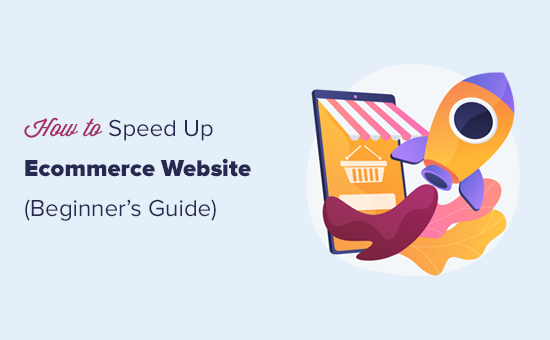
Por qué la velocidad es importante para su tienda de comercio electrónico
La velocidad es extremadamente importante cuando se trata de la experiencia del usuario. A nadie le gusta un sitio web, un ordenador o una aplicación lentos.
Pero en el caso de las tiendas online, un sitio web lento puede costarle el negocio.
Por ejemplo, un estudio reveló que un retraso de un segundo en el tiempo de carga de una página provoca una pérdida del 7% en las conversiones, un 11% menos de visitas a la página y una disminución del 16% en la satisfacción del cliente.

En palabras más sencillas, los sitios web lentos pueden provocar un descenso de las ventas en el comercio electrónico.
Ahora, aparte de la experiencia del usuario y las ofertas, la velocidad del sitio de comercio electrónico también afecta a su posicionamiento SEO. Los motores de búsqueda como Google consideran la velocidad como un indicador importante de la experiencia del usuario y un factor de clasificación.
De hecho, la actualización de búsqueda de experiencia de página de Google se centra exclusivamente en métricas de experiencia de usuario como la tasa de rebote y la velocidad del sitio web. Un sitio web de comercio electrónico más rápido le ayudará a atraer más tráfico gratuito de los motores de búsqueda.
Dicho esto, veamos cómo aumentar fácilmente la velocidad y el rendimiento de tu tienda de comercio electrónico.
He aquí un breve resumen de los debates que trataremos en esta guía:
- Choose a Better eCommerce Hosting Provider
- Install a WordPress Caching Plugin
- Use the Latest PHP Version
- 4. Use the Latest Version of WordPress & WooCommerce
- Optimize Product Images for Performance
- Use a DNS Level Website Firewall
- Choose a Better WordPress Theme
- Use Better WordPress Plugins
- Reduce External HTTP Requests
- Reduce Database Requests
- Optimize WordPress Database
- Use Staging Sites to Track Performance Issues
- Offload eCommerce Emails
- Use Better Conversion Rate Optimization Tools
Tutorial en vídeo
Si prefiere instrucciones escritas, siga leyendo.
1. Elija un proveedor de alojamiento de comercio electrónico mejor
Todas las optimizaciones de rendimiento de comercio electrónico que realice en su sitio web tendrán poco impacto si no cuenta con un buen proveedor de alojamiento de comercio electrónico.
No todas las empresas de alojamiento de WordPress son iguales. Para obtener un mejor rendimiento, debe elegir un proveedor de alojamiento de comercio electrónico que haga lo siguiente:
- Proporciona una plataforma estable y actualizada para alojar su tienda de comercio electrónico.
- Está optimizado para WordPress, WooCommerce, o cualquier otro plugin de comercio electrónico que desee utilizar.
- Sus servidores están optimizados para ofrecer velocidad y rendimiento. Esto significa caché integrada, seguridad y otras características para mejorar el rendimiento.
Recomendamos usar SiteGround. Aquí es donde alojamos WPBeginner, y son uno de los proveedores de alojamiento de WordPress recomendados oficialmente.
Los servidores de SiteGround se ejecutan en Google Cloud Platform, conocida por su alto rendimiento. Tienen caché integrada e incluso tienen su propio plugin de optimización que implementa automáticamente muchos de los consejos de rendimiento que recomendaremos más adelante en este artículo.
Si estás buscando alternativas, entonces puedes marcar / comprobar nuestra lista de los mejores proveedores de alojamiento WooCommerce.
Después de establecer su tienda de comercio electrónico en un buen servicio de alojamiento, puede poner en práctica los siguientes consejos de optimización para aumentar el rendimiento.
2. Instale un plugin de caché de WordPress
WooCommerce es una plataforma dinámica de comercio electrónico. Esto significa que todos los datos de sus productos se almacenan en una base de datos, y las páginas de productos se generan cuando un usuario visita su sitio web.
Para ello, WordPress necesita ejecutar el mismo proceso cada vez. Si más personas visitan su tienda de comercio electrónico al mismo tiempo, entonces se ralentizará e incluso puede bloquearse.
Un plugin de caché te ayuda a corregir ese problema.
En lugar de generar páginas cada vez, un plugin de caché muestra al usuario una versión en caché de la página HTML. Esto libera recursos de su servidor y le permite funcionar de forma más eficiente, lo que mejora el tiempo de carga del sitio web.
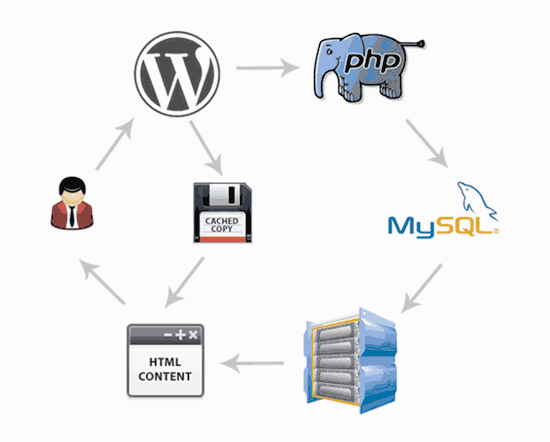
Existen excelentes plugins de caché para WordPress. Recomendamos usar WP Rocket. Es el mejor plugin de caché de WordPress en el mercado, con los ajustes más amigables para principiantes.
A diferencia de otras soluciones de caché para WordPress, apreciamos que WP Rocket no espera a que los usuarios visiten una página para generar una versión en caché. En su lugar, prepara automáticamente una caché de tu sitio web y la mantiene actualizada.
Con los ajustes correctos de WP Rocket, puede obtener fácilmente puntuaciones casi perfectas en herramientas de pruebas de velocidad como Pingdom, GTMetrix, Google Pagespeed Insights, y más.
Para más detalles e instrucciones, consulte nuestro artículo sobre cómo instalar y establecer WP Rocket en WordPress.
Las principales empresas de alojamiento de WordPress, como SiteGround y Bluehost, también ofrecen sus propias soluciones de almacenamiento en caché.
Optimizador SG de SiteGround
SiteGround te permite activar fácilmente el almacenamiento en caché en tu tienda de comercio electrónico utilizando su plugin SG Optimizer.
Esta herramienta de rendimiento todo en uno incluye almacenamiento en caché, retoques de rendimiento, conversión de imágenes WebP en WordPress, optimización de bases de datos, minimización de CSS, compresión GZIP y mucho más.
Simplemente instale y active el plugin SG Optimizer en WordPress. Para más detalles, consulte nuestra guía paso a paso sobre cómo instalar un plugin de WordPress.
Una vez activado, haga clic en el menú SG Optimizer de la barra lateral de administración de WordPress para acceder a los ajustes del plugin. Desde aquí, debe activar la opción de almacenamiento en caché dinámico.
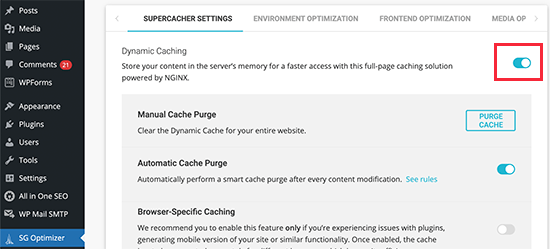
Activar Caché en Bluehost
Del mismo modo, Bluehost también te permite utilizar su sistema de caché integrado para optimizar WooCommerce.
Simplemente acceda a su Escritorio Bluehost y vaya a la página Sitios web. Si tiene varios sitios, seleccione su sitio y vaya a la pestaña “Velocidad”.

Desde aquí, tienes que activar el control de la memoria caché utilizando el conmutador. También puede elegir entre tres niveles diferentes de almacenamiento en caché. Bluehost recomienda el nivel “Assets Only” para sitios de comercio electrónico.
3. Utilice la última versión de PHP
Tanto WordPress como WooCommerce están escritos principalmente en el idioma de programación PHP.
Con cada nueva versión, PHP mejora su rendimiento y se vuelve más rápido. También corrige fallos y parchea incidencias de seguridad que pueden comprometer la estabilidad y velocidad de su sitio web.
Por ello, debe utilizar siempre la última versión de PHP.
Puede averiguar la versión PHP de su tienda de comercio electrónico visitando Herramientas ” Salud del sitio en su escritorio de WordPress y cambiando a la pestaña ‘Información’.
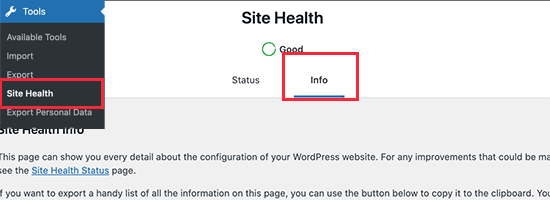
Desde aquí, debe hacer clic en la sección “Servidor” para ampliarla.
Podrá ver la versión de PHP que utiliza su servidor.
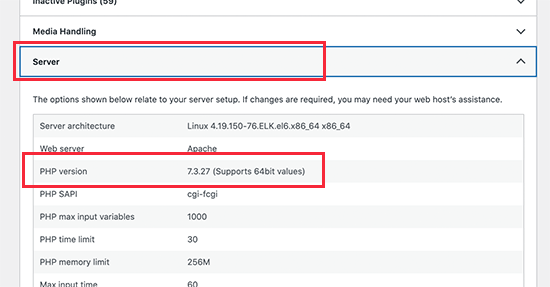
Si su sitio web funciona con una versión de PHP inferior a la 8.0, póngase en contacto con su proveedor de alojamiento y pídale que lo actualice.
Para más detalles, consulte nuestro artículo sobre cómo afectan las actualizaciones de PHP a su sitio web.
Nota: Algunas empresas de alojamiento gestionado de WordPress como SiteGround han creado su propio PHP Ultrafast para mejorar el tiempo de respuesta general del servidor. Otros están utilizando PHP FastCGI para ayudar a los clientes a mejorar la velocidad de comercio electrónico.
4. Utilice la última versión de WordPress y WooCommerce
Los desarrolladores de WordPress y WooCommerce dedican mucho tiempo a mejorar el rendimiento durante cada ciclo de desarrollo. Esto hace que ambas aplicaciones funcionen de forma más eficiente y utilicen menos recursos del lado del servidor.
Cada nueva versión también corrige fallos y refuerza la seguridad, algo crucial para una empresa de comercio electrónico.
Como propietario de la tienda, es tu responsabilidad asegurarte de que estás utilizando la última versión de WordPress, WooCommerce, otros plugins y tu tema de WordPress.
Sólo tiene que ir a la página Escritorio ” Actualizaciones para instalar todas las actualizaciones disponibles.
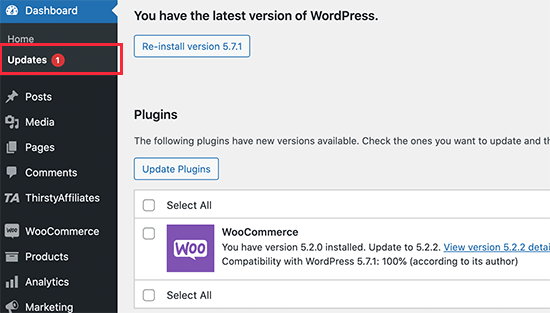
Relacionado: Consulta nuestra guía sobre los pros y los contras de utilizar WordPress para el comercio electrónico.
5. Optimizar el rendimiento de las imágenes de producto
Las imágenes de los productos son una de las cosas más importantes visualmente para una tienda en línea. Unas mejores imágenes de los productos mantienen la participación de los clientes potenciales y pueden ayudar a aumentar la conversión de las ofertas.
Por eso es importante añadir imágenes de producto de alta calidad. Sin embargo, debes asegurarte de que los archivos de imágenes grandes estén bien optimizados.
Hay dos formas de optimizar las imágenes de productos para la web sin perder calidad.
En primer lugar, puede optimizar la imagen de cada producto en su ordenador antes de subirla a su sitio web. Para ello necesitas un programa de edición de imágenes como Adobe Photoshop, Affinity o GIMP.
La mayoría tiene la opción de exportar una imagen para la web. También puedes ajustar la calidad de la imagen antes de guardarla para subirla.
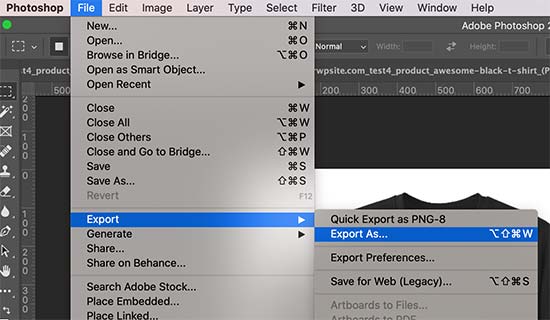
Como alternativa, puede utilizar un plugin de compresión de imágenes para WordPress. Estos plugins optimizan automáticamente el tamaño de la imagen del producto para mejorar el rendimiento del sitio.
Además de la compresión de imágenes, el tipo de archivo que elijas también puede ser útil. Por ejemplo, JPEG es mejor para imágenes con muchos colores, mientras que PNG es mejor para imágenes transparentes.
6. Utilice un cortafuegos de sitios web a nivel de DNS
Los ataques de fuerza bruta y DDoS son molestias habituales en Internet. Básicamente, los hackers intentan sobrecargar tu servidor para entrar, robar datos o instalar malware.
La mayoría de las empresas de alojamiento disponen de protecciones básicas que protegen sus sitios web de este tipo de ataques. Sin embargo, uno de los inconvenientes de estos ataques es que hacen que su sitio web se cargue con extrema lentitud.
Aquí es donde necesita un cortafuegos de aplicaciones de sitios web (WAF).
Ahora, los plugins cortafuegos comunes de WordPress se ejecutan en su propio servidor web. Esto los hace un poco menos eficientes, ya que no pueden bloquear ataques sospechosos hasta que llegan a su servidor.
Por otro lado, un cortafuegos a nivel de DNS es capaz de filtrar el tráfico de su sitio web en la nube y bloquear ataques sospechosos incluso antes de que lleguen a su sitio web.
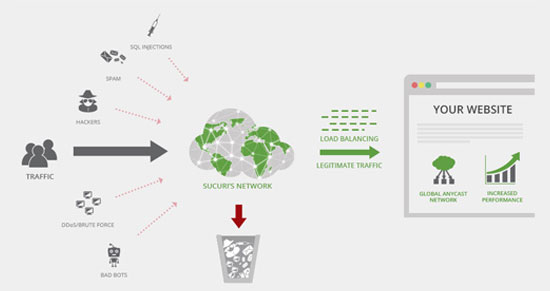
Recomendamos usar Sucuri. Es el mejor plugin de cortafuegos para WordPress con una solución completa de seguridad.
Sucuri también viene con una potente CDN (red de entrega de contenido). Una CDN sirve el contenido estático de su sitio web (imágenes, hojas de estilos, JavaScript) desde una red global de servidores. Esto reduce aún más la carga del servidor y mejora el tiempo de carga general del sitio.
Si está buscando una opción gratuita, entonces Cloudflare CDN gratuito le ofrece protección de cortafuegos DNS de nivel básico. Actualmente lo estamos utilizando en WPBeginner.
7. Elija un tema de WordPress mejor
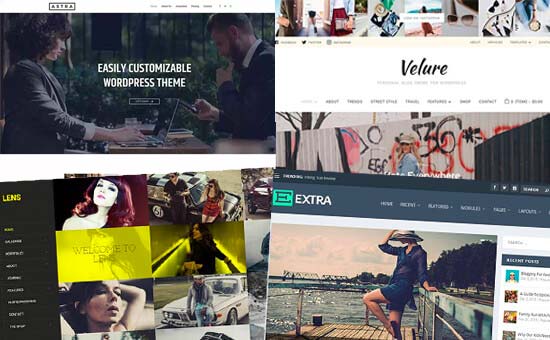
Los temas de WordPress controlan la apariencia de tu tienda de comercio electrónico. Sin embargo, no todos están optimizados para el rendimiento y a menudo añaden demasiado desorden, lo que hace que tu sitio web sea más lento.
Al elegir un tema de WordPress para una tienda de comercio electrónico, tienes que encontrar el equilibrio entre funcionalidad y velocidad. Características del tema como deslizadores, carruseles, fuentes web y fuentes de iconos pueden ralentizar tu sitio web.
Le recomendamos que elija un tema sencillo y utilice plugins para añadir las características que necesite. De este modo, podrá controlar mejor tanto el rendimiento como el aspecto de su tienda.
Los temas de WordPress de StudioPress, Elegant Themes y Astra están optimizados para ofrecer un buen rendimiento. Para más recomendaciones de temas individuales, consulta nuestra selección de los mejores temas de WooCommerce para WordPress.
8. Utilice mejores plugins de WordPress
Una de las preguntas más frecuentes de los principiantes en WordPress es cuántos plugins pueden utilizar en su tienda sin que afecte al rendimiento.
La respuesta es tantos como quieras. Tenemos 62 plugins instalados en WPBeginner y nuestro sitio aún carga en menos de medio segundo.
El número total de plugins no afecta al rendimiento de tu tienda online. Lo que sí lo hace es la calidad del código.
Un solo plugin de WordPress mal codificado puede cargar demasiados scripts u hojas de estilos que podrían afectar a la velocidad de carga de la página.
Por otro lado, un plugin bien codificado utilizaría las mejores prácticas estándar para minimizar el impacto en el rendimiento. Te recomendamos que compruebes el rendimiento de tus plugins antes y después de instalarlos.
También mantenemos una lista de los plugins WooCommerce imprescindibles, donde hemos seleccionado a mano los plugins WooCommerce esenciales utilizados por la mayoría de las tiendas online.
Por ejemplo, el editor de arrastrar y soltar de SeedProd le ayuda a crear páginas de destino de comercio electrónico rapidísimas sin escribir ningún código.

Para más información sobre este debate, consulta nuestra guía sobre cómo elegir los mejores plugins para WordPress. Contiene un proceso paso a paso sobre cómo evaluar los plugins de WordPress y elegir el más adecuado para tu tienda online.
9. Reducir las peticiones HTTP externas
Una página típica de comercio electrónico contiene varios componentes. Por ejemplo, tiene imágenes, archivos CSS y JavaScript, vídeos incrustados y mucho más.
Los navegadores de los usuarios cargan cada componente por separado mediante una petición HTTP a su servidor. Más peticiones HTTP significa más tiempo de carga de la página.
Su servidor también puede estar obteniendo información de herramientas y servicios de terceros como Google Analytics, retargeting en medios sociales y otros servicios. Esto se conoce como peticiones HTTP externas. Estas peticiones pueden tardar aún más tiempo en finalizar la carga de una página web normal.
Está bien tener estos scripts en su sitio web WordPress, pero si están afectando el rendimiento de su sitio web, entonces debe considerar reducirlos.
Puede ver las peticiones HTTP externas visitando su sitio web y abriendo la herramienta Inspect en su navegador. Desde aquí, cambie a la pestaña Fuentes ” Página para ver todas las peticiones HTTP externas.
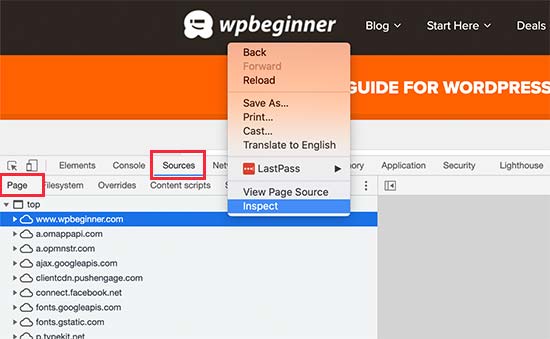
10. Reducir las solicitudes de bases de datos
WordPress y WooCommerce utilizan una base de datos para almacenar gran cantidad de contenido y ajustes. Tu tema de WordPress y tus plugins también realizan consultas a la base de datos para obtener y mostrar esa información en la pantalla.
Las consultas a bases de datos son extremadamente rápidas, y su sitio web puede ejecutar cientos de ellas en apenas milisegundos. Sin embargo, si tu sitio web está experimentando un pico de tráfico, estas consultas pueden ralentizar el tiempo de carga de la página.
Puede marcar / comprobar las llamadas a la base de datos utilizando un plugin como Query Monitor en WordPress. Una vez activado, el plugin añadirá el menú de supervisión de consultas a la barra de administración de WordPress.
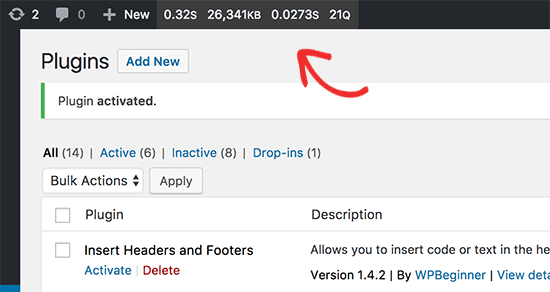
Sin embargo, minimizar estas peticiones puede no ser posible para usuarios principiantes. Por ejemplo, puede que necesites modificar tu tema de WordPress para reducir las llamadas a la base de datos.
Si se siente cómodo editando los archivos de su tema de WordPress o depurando código, puede buscar llamadas a la base de datos que puedan evitarse.
Otros usuarios pueden intentar encontrar un mejor tema de WordPress y plugins alternativos para reducir las llamadas a la base de datos si es necesario.
11. Optimizar la base de datos de WordPress
Con el tiempo, la base de datos de WordPress puede llenarse de información que ya no necesita.
Este desorden puede ralentizar las consultas a la base de datos, los procesos de copia de seguridad y el rendimiento general de WordPress. De vez en cuando, es importante optimizar la base de datos de WordPress para eliminar la información innecesaria.
Simplemente instale y active el plugin WP Sweep. Una vez activado, simplemente vaya a Herramientas ” Sweep para limpiar su base de datos de WordPress.
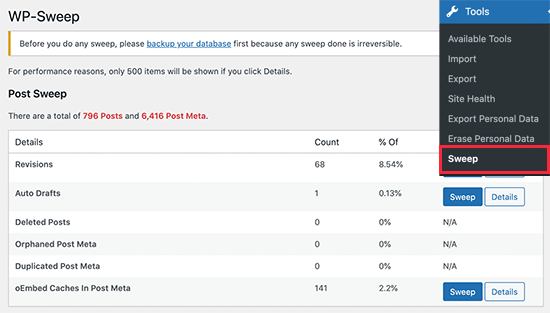
Para más información sobre este debate, consulte nuestro artículo sobre cómo optimizar la base de datos de WordPress para aumentar la velocidad y el rendimiento.
12. Uso de sitios de ensayo para el seguimiento de problemas de rendimiento
Hacer cambios en una tienda de comercio electrónico puede causar problemas. Por ejemplo, un cliente puede perder su pedido / orden, o su sitio puede ir hacia abajo durante un evento de venta.
Un sitio de prueba le ayuda a probar fácilmente consejos de optimización del rendimiento, nuevos plugins o un tema sin afectar a su tienda real.
Básicamente, un sitio web de prueba es un clon de su sitio web en vivo que se utiliza para probar los cambios antes de hacerlos en vivo.
Muchas de las empresas de alojamiento de WordPress más conocidas ofrecen la posibilidad de configurar un sitio de prueba con un solo clic. Una vez establecido, puede probar los cambios y realizar un seguimiento de la velocidad de carga y el rendimiento de la página.
Una vez que esté listo para implementar esos cambios, puede simplemente desplegar el sitio de ensayo a la versión en vivo.
Para obtener instrucciones paso a paso, consulte nuestro tutorial sobre cómo crear un sitio de ensayo para WordPress.
13. Descarga de correos electrónicos de comercio electrónico
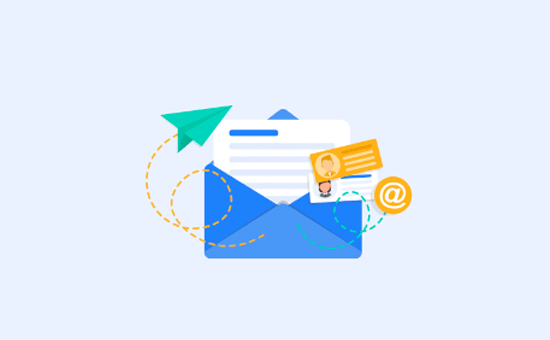
Los correos electrónicos desempeñan un perfil muy importante en una tienda de comercio electrónico. Se utilizan para enviar confirmaciones de pedidos / órdenes, facturas, correos electrónicos de restablecimiento de contraseñas, mensajes de ventas y marketing, y mucho más.
Sin embargo, muchos principiantes no se dan cuenta de esto y utilizan la funcionalidad limitada de correo electrónico de su proveedor de alojamiento para los correos electrónicos de comercio electrónico.
La mayoría de las empresas de alojamiento no son compatibles con la función de correo por defecto de WordPress. Algunas incluso la desactivan para evitar el Spam y los abusos.
Esta es la razón por la que necesitas usar un proveedor de servicios de correo electrónico SMTP dedicado junto con el plugin WP Mail SMTP. Estas empresas se especializan en el envío masivo de correos electrónicos y garantizan una mayor capacidad de entrega, lo que significa que sus correos electrónicos no terminan en la carpeta de Spam.
Recomendamos utilizar SendLayer, ya que es uno de los mejores proveedores de servicios SMTP para correos electrónicos transaccionales.
SendLayer es fácil de establecer y funciona con WooCommerce y todos los mejores plugins de formularios de contacto de WordPress. Además, ofrece un periodo de prueba gratuito de 30 días con hasta 50.000 correos electrónicos.
Si desea consultar otros, puede marcar / comprobar SMTP.com, Brevo (antes Sendinblue) o Mailgun.
14. Utilice mejores herramientas de optimización de la tasa de conversión
Cuando se trata de sitios web de comercio electrónico, la optimización de la tasa de conversión (CRO) es importante para aumentar las ofertas.
Una tienda en línea típica tiene muchos elementos dinámicos para aumentar las conversiones, como una barra de envío gratuito en la página de inicio, un temporizador de cuenta atrás de las rebajas del Black Friday en la cabecera del sitio web, un mensaje emergente de intención de salida en las páginas de finalización de compra o incluso ludificación por giro en el sitio móvil para reducir el abandono del carrito.

A menudo, los propietarios de tiendas y minoristas utilizan una combinación de herramientas y plugins para añadir estos elementos dinámicos. El reto es que no todos ellos están correctamente optimizados para la velocidad.
Por eso es importante elegir herramientas de optimización de la conversión que ofrezcan una solución completa de características en una sola plataforma, para no tener que cargar varios scripts externos.
A continuación encontrará una lista de herramientas populares de optimización de la conversión que utilizamos en nuestros sitios web de comercio electrónico:
- OptinMonster – El kit de herramientas de optimización de conversiones más potente que le permite crear mensajes / ventanas emergentes personalizados, campañas de ludificación, barras flotantes y mucho más.
- LiveChat.com – El mejor software de chat en vivo. También ofrecen software de automatización ChatBot, así que funciona tanto para WooCommerce y Shopify.
- TrustPulse – El mejor software de prueba social del mercado optimizado para la velocidad. Puedes usarlo para mostrar la actividad de los usuarios en tiempo real sin ralentizar tu sitio.
En lo que respecta a las herramientas de análisis y pruebas A/B, recomendamos utilizar solo lo estrictamente necesario.
Por ejemplo, si está lanzando una nueva página de destino o un nuevo diseño de sitio web, entonces es importante ejecutar análisis de mapas de calor. Sin embargo, tras un breve periodo de análisis, te recomendamos desactivar los mapas de calor para que no ralenticen la velocidad de tu sitio web.
Del mismo modo, en el caso de las herramientas de pruebas A/B, no es necesario que ejecute esos scripts en todas las páginas de su sitio web. Puede cargar scripts de pruebas A/B de forma selectiva en páginas específicas y, cuando termine la prueba, no olvide quitar / eliminar el script.
Esperamos que este artículo te haya ayudado a acelerar tu sitio web de comercio electrónico. También puedes consultar nuestro manual de seguridad de WordPress o nuestra guía completa de configuración de comercio electrónico en WordPress.
If you liked this article, then please subscribe to our YouTube Channel for WordPress video tutorials. You can also find us on Twitter and Facebook.




Have a question or suggestion? Please leave a comment to start the discussion.